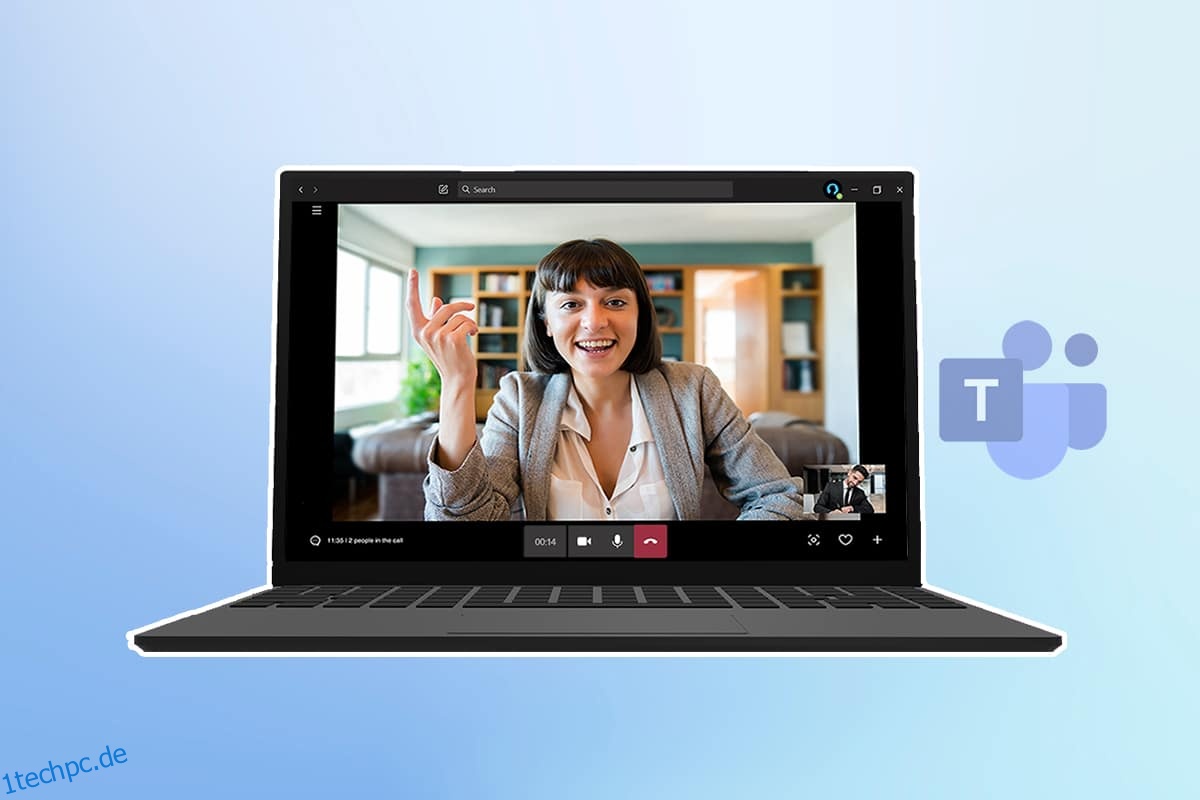Viele Menschen nutzen Zoom für digitale Meetings, aber die Sicherheitsprobleme verlagern die Benutzer zu Anwendungen wie Microsoft Teams. Vollgepackt mit Tools wie Team-Chats, Dateifreigabe, Einzel-Videogesprächen und Videokonferenzen ist Teams eine großartige Alternative zu Zoom und anderen Konferenz-Apps. Eine der besten Funktionen ist Blur Background, der unseren Hintergrund verbirgt und unsere Privatsphäre intakt hält. In diesem Artikel bringen wir Ihnen eine hilfreiche Anleitung, die Ihnen beibringt, wie Sie den Hintergrund in Teams verwischen und auch den Hintergrund der Microsoft Teams-App auf den verschiedenen Betriebssystemen verwischen.
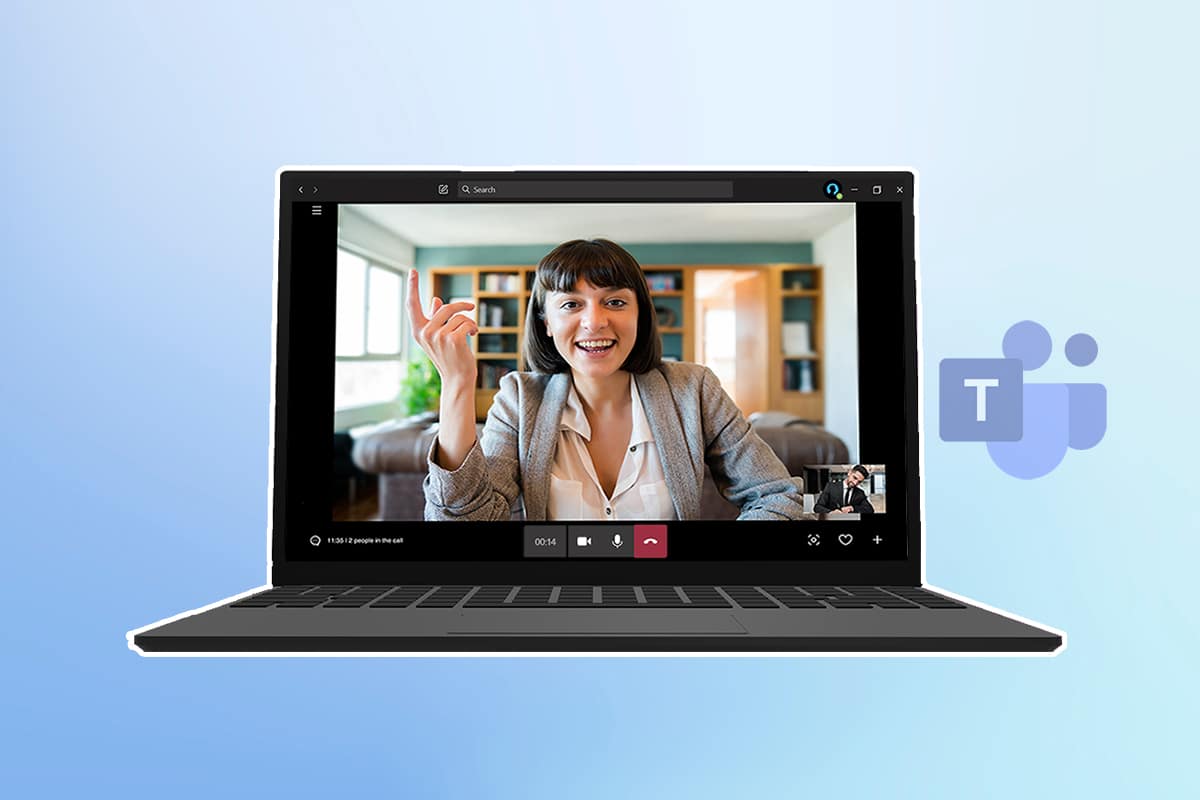
Inhaltsverzeichnis
So verwischen Sie den Hintergrund in Microsoft Teams
Sie haben zwei Möglichkeiten, den Hintergrund zu verwischen Microsoft Teams:
- Verwischen Sie Ihren Hintergrund vor einem Meeting.
- Verwischen Sie Ihren Hintergrund während eines Meetings.
Wir zeigen Ihnen beide Optionen auf allen Geräten, also lassen Sie uns jetzt mit den Schritten beginnen.
Hinweis: Die Browserversion von Microsoft Teams bietet diese Funktion nicht.
Methode 1: Auf dem PC
So verwischen Sie den Hintergrund unter Windows.
Option I: Vor dem Beitritt zum Meeting
Die Teams-App in Windows ist weit verbreitet. Sie können den Hintergrund auf Ihrem Windows-PC verwischen, indem Sie diesen Anweisungen folgen:
1. Öffnen Sie Microsoft Teams, indem Sie in der Windows-Suchleiste danach suchen und auf Öffnen klicken.
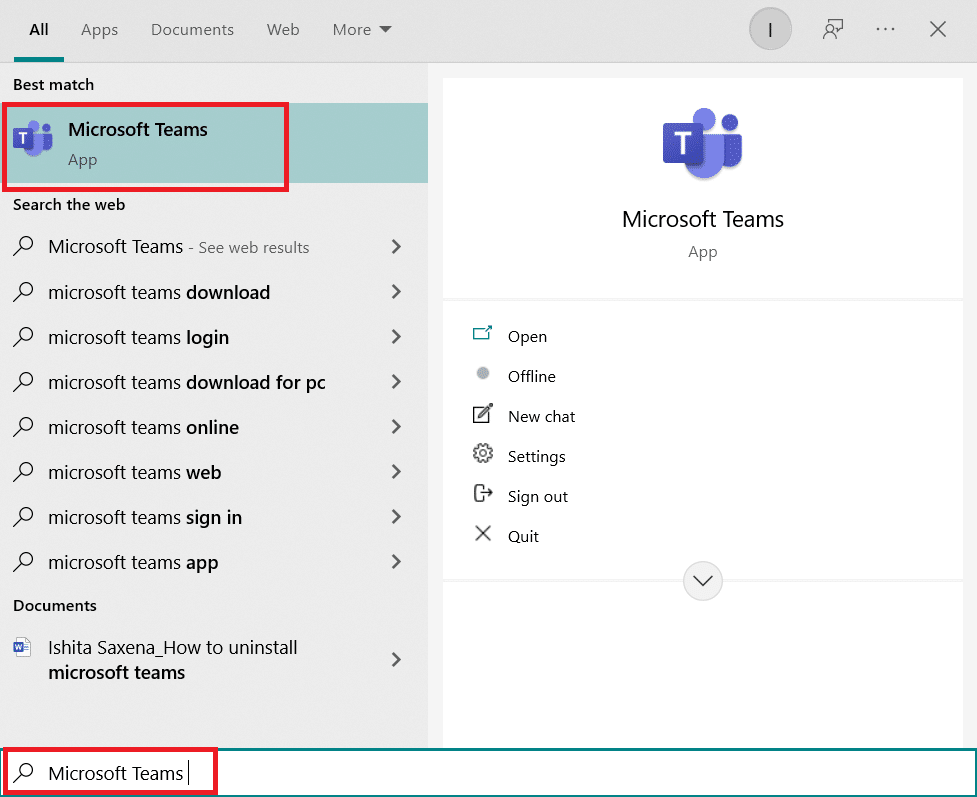
2. Starten Sie ein neues Meeting oder treten Sie einem bereits laufenden Meeting bei. In einem kleinen Fenster sehen Sie sich selbst.
3. Klicken Sie in der kleinen Symbolleiste unten in der Mitte auf Hintergrundfilter mit einem Personensymbol.

4. Die Hintergrundeinstellungen werden rechts auf Ihrem Bildschirm geöffnet. Wählen Sie Weichzeichnen.
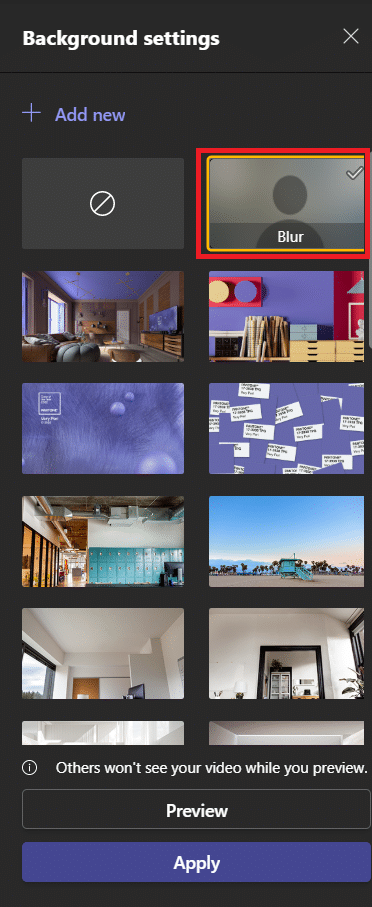
5. Danach wird Ihr Hintergrund unscharf. Klicken Sie auf Jetzt beitreten, um dem Meeting beizutreten.
Und jetzt wissen Sie, wie Sie den Hintergrund in Teams unkenntlich machen.
Option II: Während des Meetings
Mit diesen Schritten können Sie Ihren Hintergrund verwischen, während die Konferenz noch läuft:
1. Gehen Sie zur oberen Symbolleiste und klicken Sie auf die Option Drei Punkte oder Weitere Aktionen.
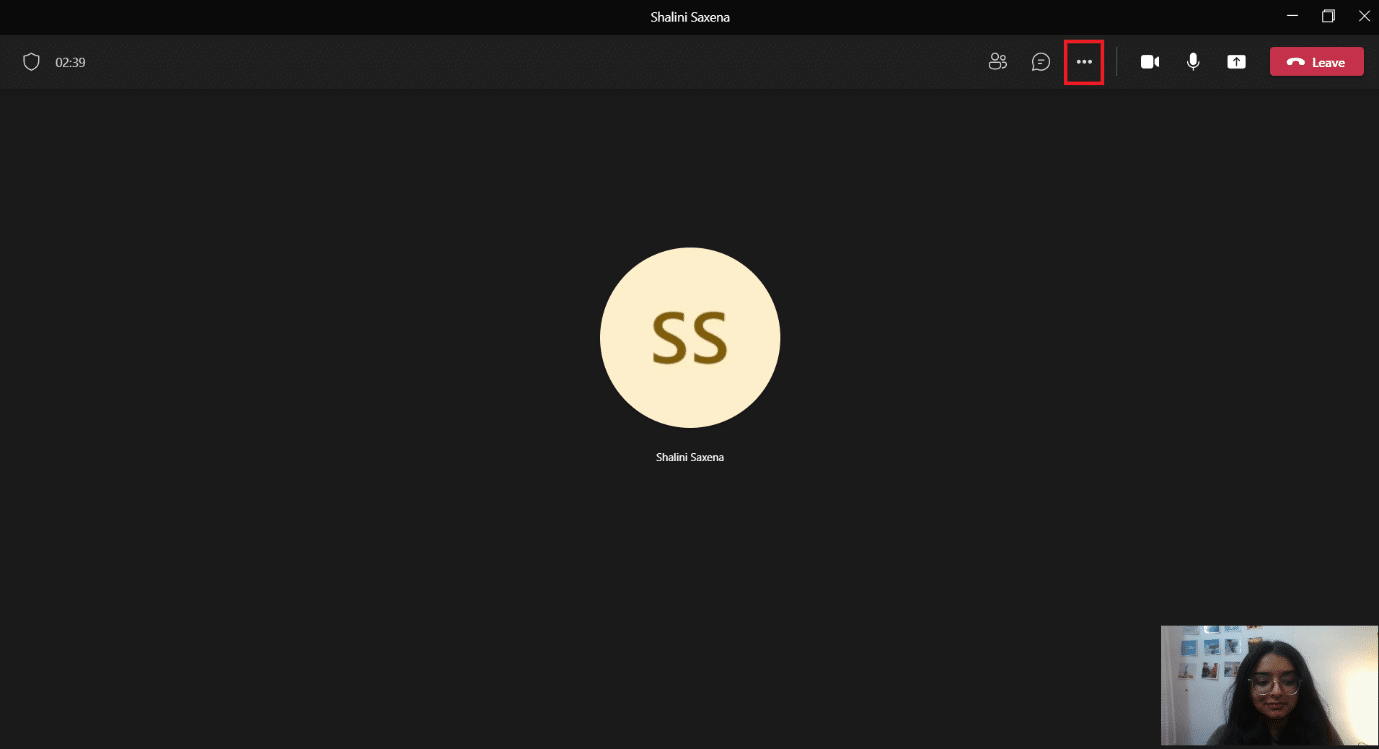
2. Wählen Sie Hintergrundeffekte anwenden.
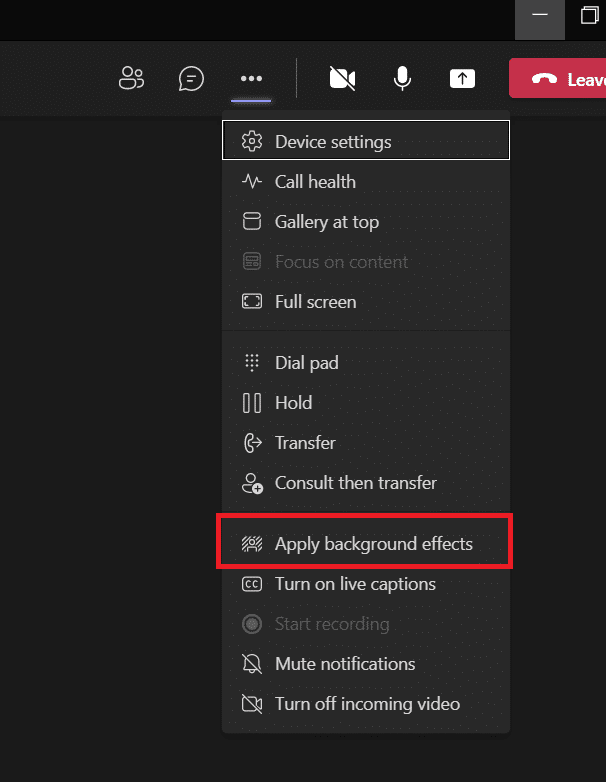
3. Suchen Sie die Option Unschärfe in den Hintergrundeinstellungen und wählen Sie sie aus.
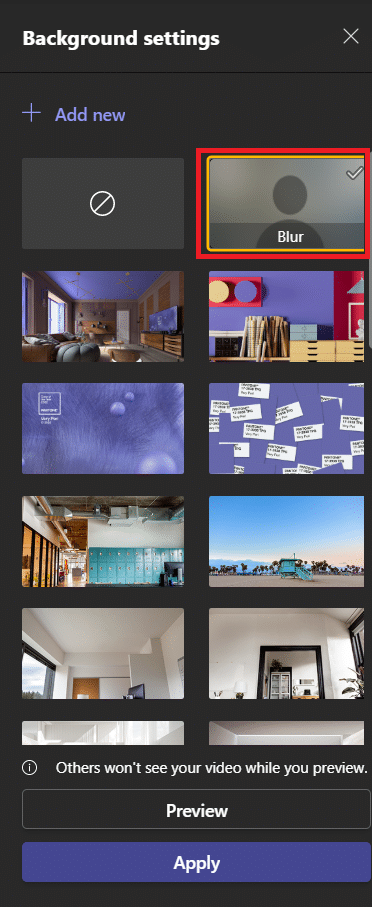
4. Um zu sehen, ob es funktioniert, wählen Sie Vorschau.
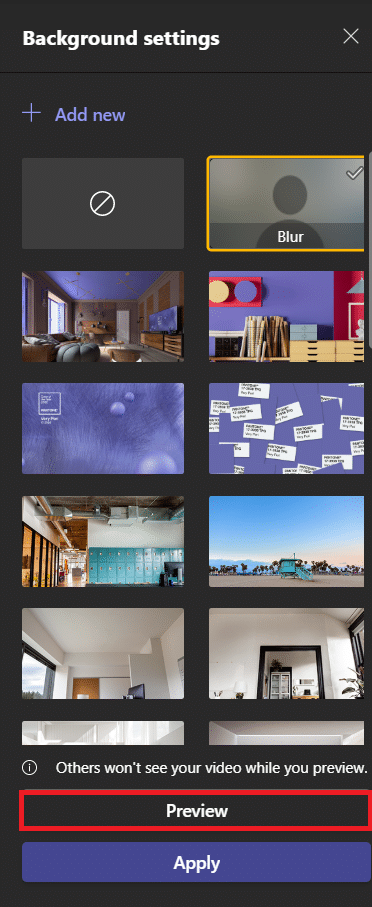
5. Wenn Sie zufrieden sind, wählen Sie Übernehmen.
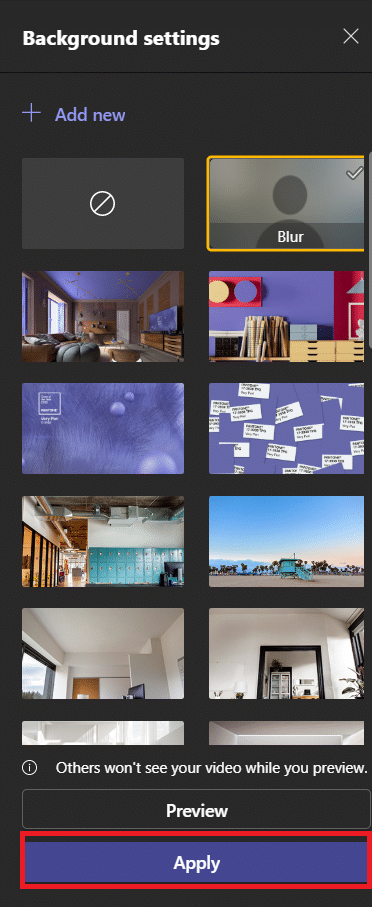
Ihr Hintergrund wird jetzt unscharf. Sie können zu den Hintergrundeinstellungen und der ersten Option zurückkehren, einem Kreis mit einer abgewinkelten Linie, um Unschärfe wie unten gezeigt zu entfernen.
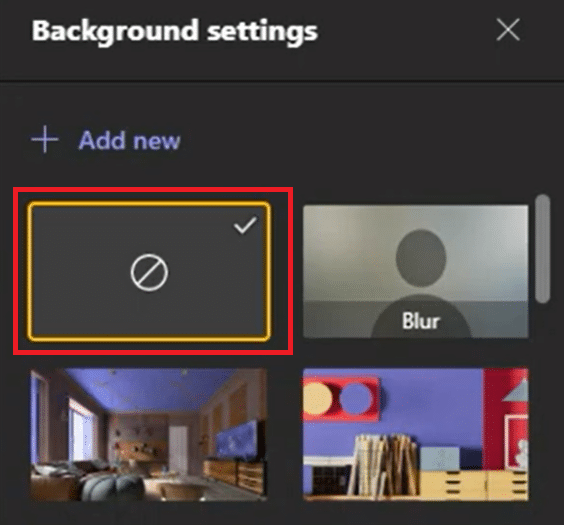
Methode 2: Unter iOS
Befolgen Sie die angegebenen Schritte, um den Hintergrund in Microsoft Teams unter iOS unkenntlich zu machen.
Option I: Vor dem Beitritt zum Meeting
Führen Sie die folgenden Schritte aus, um den Hintergrund vor einem Meeting in Microsoft Teams auf Ihrem iPhone unkenntlich zu machen:
1. Öffnen Sie die Teams-App auf Ihrem iPhone.
2. Wählen Sie die Option Beitreten.
3. Ein Popup-Fenster wird angezeigt. Wählen Sie Hintergrundeffekte.
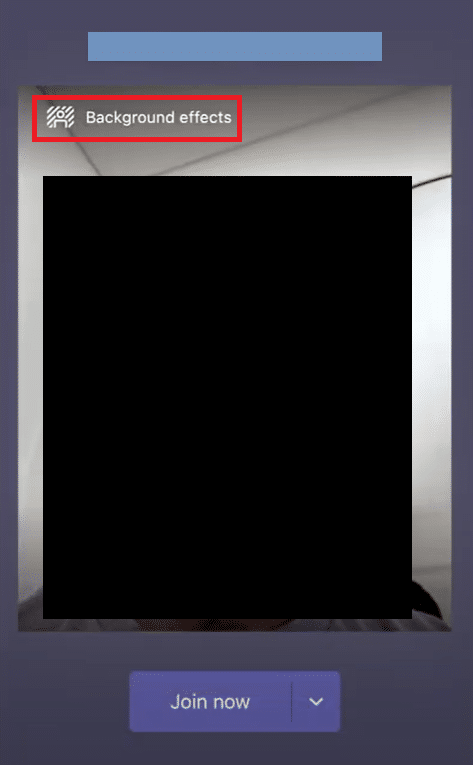
4. Unten öffnet sich eine Galerie. Wählen Sie Weichzeichnen.
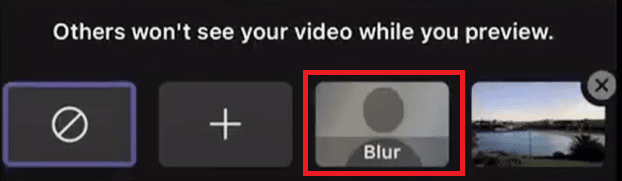
5. Wählen Sie Fertig.
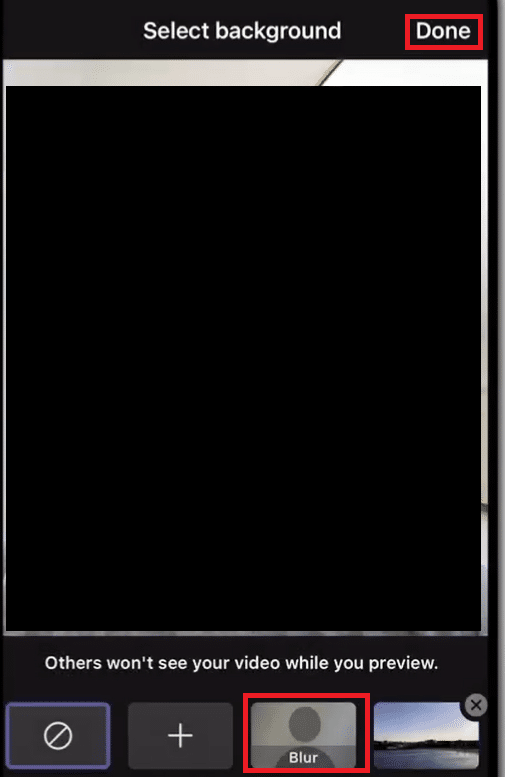
6. Klicken Sie auf Jetzt beitreten, um dem Meeting mit verschwommenem Hintergrund beizutreten.
Sie sind damit fertig, wie Sie den Hintergrund im Teams-Prozess verwischen.
Option II: Während des Meetings
So können Sie den Hintergrund von Microsoft Teams während eines Meetings auf Ihrem iPhone unkenntlich machen:
1. Tippen Sie unten auf Ihrem Bildschirm auf drei Punkte.
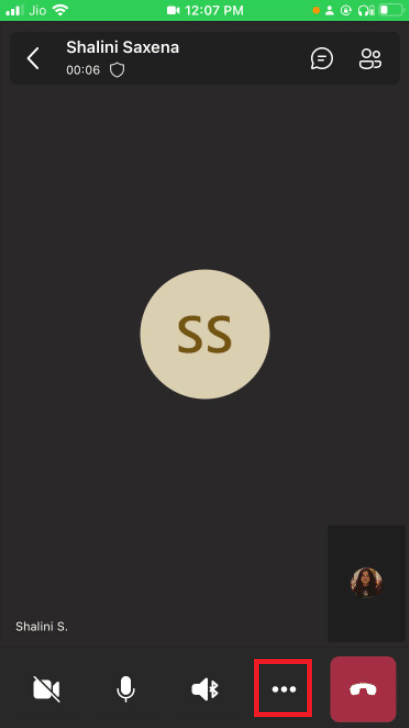
2. Klicken Sie auf Hintergrundeffekte.
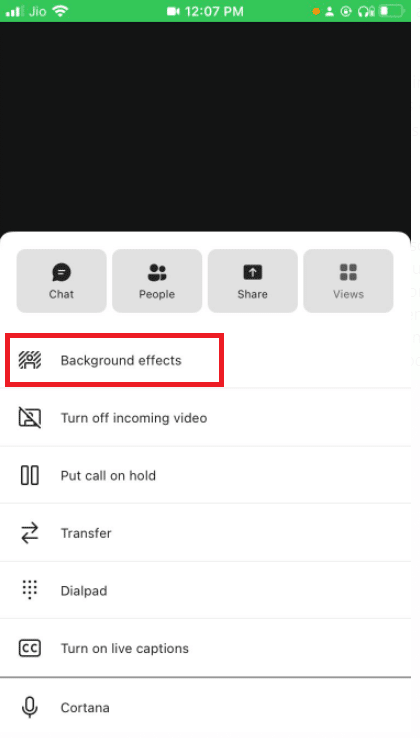
3. Wählen Sie die Option Unschärfe.
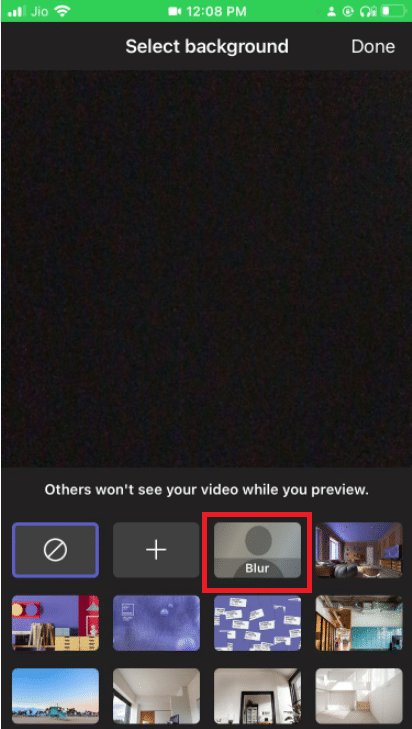
4. Klicken Sie oben rechts auf Fertig.
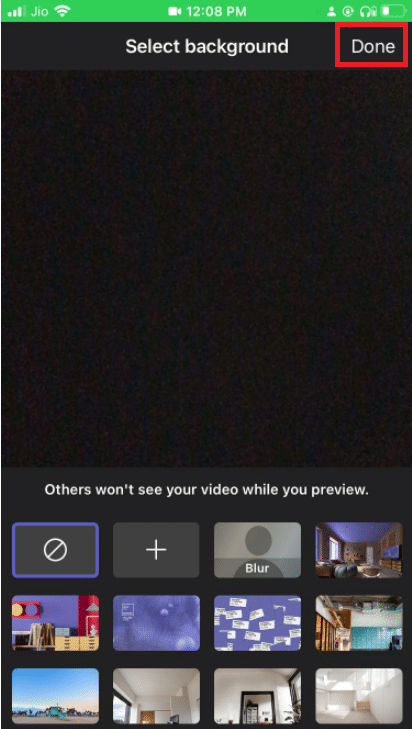
Ihr Hintergrund wird erfolgreich verwischt.
Profi-Tipp: So passen Sie Hintergründe in Microsoft Teams an
Sie können Ihren Hintergrund in Microsoft Teams zusätzlich zum Weichzeichnen ändern. Sie können dies auf Ihrem Windows-PC wie folgt tun:
1. Gehen Sie zu den Hintergrundeinstellungen, wie in der obigen Methode zum Weichzeichnen des Hintergrunds für Windows gezeigt.
2. Jetzt können Sie eine der vorinstallierten Hintergrundoptionen auswählen.
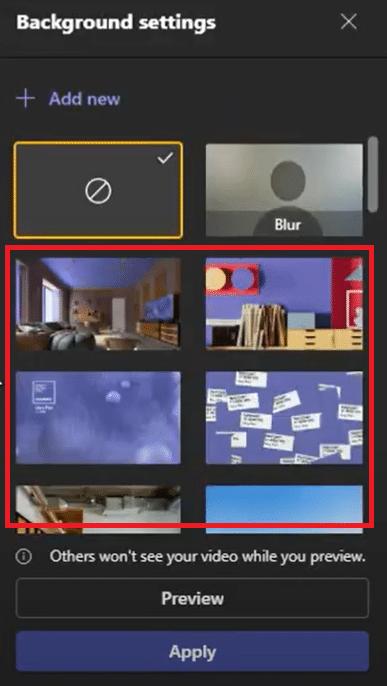
3. Um ein Bild von Ihrem Gerät als Hintergrund festzulegen, können Sie auf + Neu hinzufügen klicken
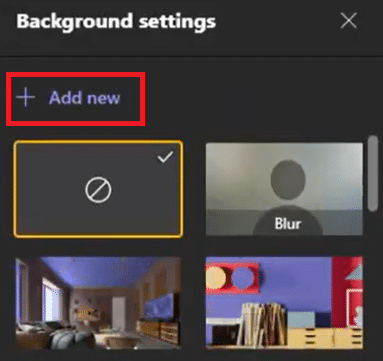
4. Wählen Sie nun das gewünschte Bild aus. Es wird in den Hintergrundeinstellungen geöffnet. Wählen Sie es dort aus.
Hinweis: Es gibt einige Anforderungen für das Bild, das Sie auswählen können. Wenn es ihm nicht entspricht, wird es nicht in den Hintergrundeinstellungen geladen. Hier sind sie
- Mindestgröße: 360 x 360 Pixel
- Maximale Größe: 2048 x 2048 Pixel
- Dateityp: jpg, jpeg, png, bmp
5. Klicken Sie auf Übernehmen.
Häufig gestellte Fragen (FAQs)
Q1. Warum kann ich meinen Hintergrund in Gruppen nicht weichzeichnen?
Antwort: Wahrscheinlich sind die Option zum Weichzeichnen und die Option zum Anpassen des Hintergrunds auf Ihrem Gerät nicht verfügbar. Diese beiden Funktionalitäten sind beispielsweise unter Linux nicht zugänglich. Diese Funktionalitäten sind auch nicht verfügbar, wenn Sie eine optimierte Virtual Desktop Infrastructure (VDI) verwenden.
Q2. Warum fehlt die Option Blur Background in Microsoft Teams?
Antwort: Dies bedeutet, dass Ihr Gerät diese Funktion noch nicht unterstützt. Microsoft arbeitet noch daran, diese Funktionalität auf allen Geräten verfügbar zu machen, da sie möglicherweise von Hardwarefähigkeiten abhängt. Seien Sie also nicht beunruhigt, wenn Sie es nicht sofort sehen; Es kann einige Zeit dauern, bis sie die Option aktivieren.
Q3. Ist es möglich, den Hintergrund in Teams Business zu verwischen?
Antwort: Ja, das können Sie sicherlich. Sie können den Hintergrund in Microsoft Teams, Microsoft 365 Business Basic und Microsoft 365 Business Standard problemlos verwischen.
***
Wir hoffen, dass dieser Leitfaden hilfreich war und Sie erfahren konnten, wie Sie den Hintergrund in Microsoft Teams unkenntlich machen können. Mit der Microsoft Teams-Option Blur Background können Sie sich jetzt weniger Sorgen um Ihren unordentlichen Hintergrund machen. Wenn Sie Fragen oder Anregungen haben, können Sie diese gerne im Kommentarbereich hinterlassen.